Ворд онлайн бесплатно — 5 способов
Word онлайн — бесплатный сервис корпорации Майкрософт, предоставляющий доступ к созданию и редактированию документов Microsoft Word в режиме онлайн, без установки программы на компьютер. Пользователь может бесплатно использовать Ворд онлайн для работы с текстовыми документами из браузера.
Microsoft Office — мощный пакет офисных программ, своего рода стандарт для приложений данного типа. Популярные программы, входящие в состав офисного пакета, широко используются на предприятиях и в личных целях пользователями по всему миру.
Для работы с текстовыми документами используется текстовый процессор Microsoft Word, входящий в состав пакета офисных приложений. MS Office — платное приложение, устанавливаемое на компьютер, распространяемое в разной комплектации, в зависимости от потребностей покупателя. Имеется онлайн версия Word 365, распространяемая по платной подписке.
Не все пользователи знают, что наряду с платными решениями, Microsoft создала бесплатный сервис Office Online, который доступен пользователям совершенно бесплатно. В состав Office Online входит текстовый редактор Word online, а также другие популярные приложения: Excel online и PowerPoint online. Поэтому пользователь может создать документ Ворд онлайн бесплатно, как бы странно это на первый взгляд не звучало.
Разумеется, если Ворд онлайн бесплатно доступен пользователям, сервис имеет меньше функциональных возможностей для работы с текстовыми файлами, по сравнению с платной версией продукта. Для большинства случаев, вполне подойдет редактирование Ворд онлайн, форматирование, сохранение документа при бесплатном варианте использования. Многие пользователи не заметят каких-либо особых различий по сравнению с платной версией программы.
Если на компьютере пользователя не установлен Майкрософт Офис, пользователь может открыть документ Word в текстовом редакторе WordPad, встроенном в операционную систему Windows.
Как в Ворд онлайн работать бесплатно
Программа Ворд онлайн работает на серверах Microsoft. Для доступа к функциям онлайн сервиса необходимо иметь интернет-соединение на своем компьютере.
Для создания документа Word, пользователь заходит на веб-страницу сервиса Word Online, или получает бесплатный доступ к Word онлайн из веб-интерфейса других сервисов корпорации Microsoft: облачного хранилища OneDrive или электронной почты Outlook.com. Редактор Ворд онлайн интегрирован в российские облачные хранилища Яндекс Диск и Облако Mail.Ru, поэтому пользователи могут создать документ Ворд онлайн непосредственно из веб-интерфейса облачного хранилища.
Использовать Ворд онлайн без регистрации не получится, потому что потребуется вход по учетной записи Майкрософт или по логину Skype. В случае использования сервиса из облачного хранилища, все равно понадобится войти в облачное хранилище, введя учетные данные.
Создайте учетную запись Майкрософт, это совсем нетрудно. Другой вариант: войдите в облачное хранилище для того, чтобы выполнить редактирование Ворд онлайн бесплатно, без ввода данных учетной записи Microsoft. Поступайте так, как вам более удобно.
Сторонние компании имеют бесплатные онлайн сервисы, поддерживающие работу с документами в вордовских форматах «.docx» и «.doc». Их использование мы не рассматриваем в этой статье, потому что сейчас нас интересует оригинальный сервис, а не его аналоги.
Редактирование документа в Word Online
Работа с документами Ворд в режиме онлайн проходит в следующем порядке:
- Пользователь открывает браузер, а затем входит непосредственно на сайт Word online, или получает доступ к сервису через электронную почту Outlook.com, или в веб-интерфейсе облачных хранилищ OneDrive, Яндекс.Диск, Облако Mail.Ru.
- Происходит создание и редактирование документа Word.
- Созданный документ автоматически сохраняется в облачном хранилище. Пользователь может скачать файл в формате «DOCX» на компьютер, или скачать на компьютер копию этого файла в форматах «PDF» или «ODT».
Сейчас я покажу, как это происходит, на примере сервиса Word Online:
- Перейдите на страницу Word Online.
- Введите данные от учетной записи Майкрософт. Если у вас нет учетной записи, создайте ее, это не займет много времени.
- В окне «Word Online» нажмите на «Новый документ».
- После этого, откроется страница текстового редактора, на которой можно создать, отредактировать, а затем сохранить документ Ворд.
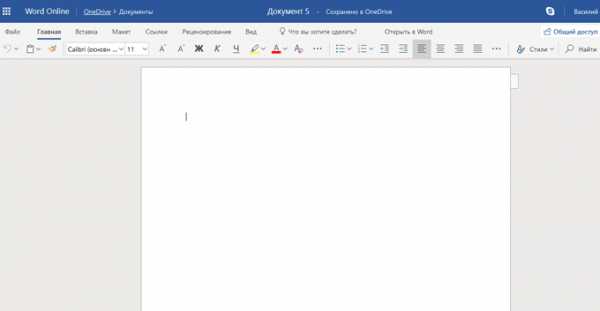
После завершения работы с документом Word, щелкните по меню «Файл».
В выпадающем меню выберите «Сохранить как».
Вам также может быть интересно:
В окне «Сохранить как» предложено несколько вариантов для сохранения документа:
- Сохранить как — сохранение копии в OneDrive, связанным с вашим аккаунтом.
- Переименовать — переименование файла.
- Скачать копию — скачивание копии документа на компьютер.
- Скачать в формате PDF — скачивание копии документа на компьютер в формате «PDF».
- Скачать в формате OTD — скачивание копии документа на компьютер в формате «ODT».
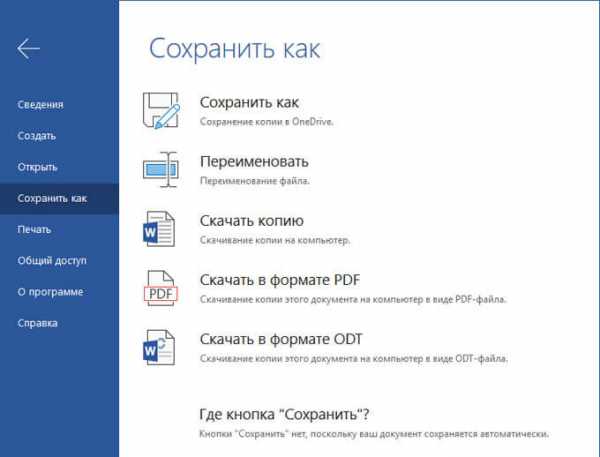
Обратите внимание, что здесь нет кнопки «Сохранить», так как документ Word сохраняется автоматически.
Выберите подходящий вариант для сохранения документа.
Ворд онлайн в OneDrive
Облачное хранилище OneDrive интегрировано в операционную систему Windows 10. Пользователи, работающие в Windows 7, Windows 8, Windows 8.1, могут установить приложение OneDrive на свой компьютер.
Для работы с Word онлайн программа не понадобится, мы будем использовать веб-интерфейс браузера.
- Войдите на сайт OneDrive в браузере.
- В левом верхнем углу нажмите на кнопку «Открытие средств запуска для доступа к приложениям Office 365».
- Откроется окно с плитками для запуска приложений Microsoft. Нажмите на плитку «Word».
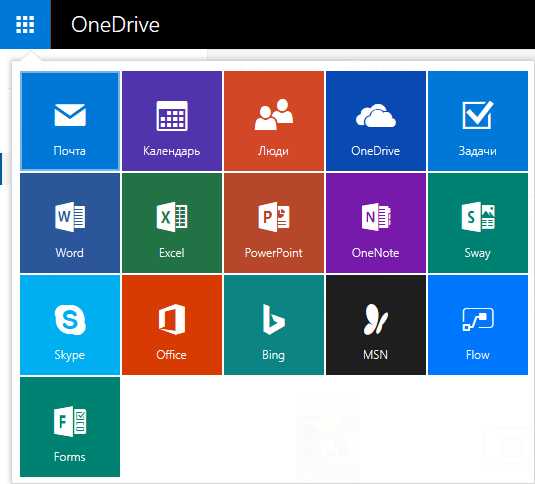
Среди других приложений, пользователю бесплатно доступны в режиме онлайн популярные офисные программы Excel и PowerPoint из бесплатного пакета Office Online.
Доступ к Word онлайн в Outlook.com
Электронная почта Outlook.com тесно связана с другими приложениями Microsoft. Из электронной почты можно получить доступ к средствам Office online.
- Войдите в свою электронную почту Outlook.com.
- В левом верхнем углу нажмите левой кнопкой мыши на значок в форме плитки «Приложения».
- После этого откроются доступные онлайн сервисы, среди них Word онлайн.
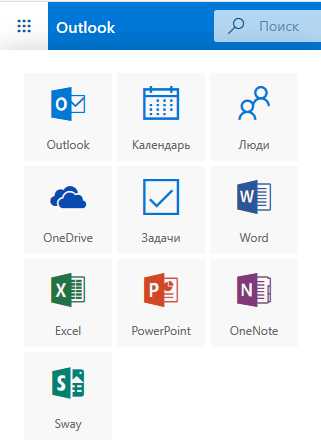
- Нажмите на значок, приступите к работе с документом.
По умолчанию, в Word онлайн открыт упрощенный интерфейс. Для изменения внешнего вида ленты, войдите в меню «Вид», снимите флажок, напротив пункта «Упрощенная лента». Лента примет привычный вид, как в приложении.
Microsoft Word онлайн в Яндекс Диск
Облачное хранилище Яндекс Диск добавило интеграцию с бесплатными сервисами Office Online. Пользователь может открыть или создать документ Ворд непосредственно из облачного хранилища.
- Войдите в Яндекс Диск, например из электронного почтового ящика.
- В левом верхнем углу нажмите на кнопку «Создать».
- Среди предложенных вариантов выберите «Текстовый документ».
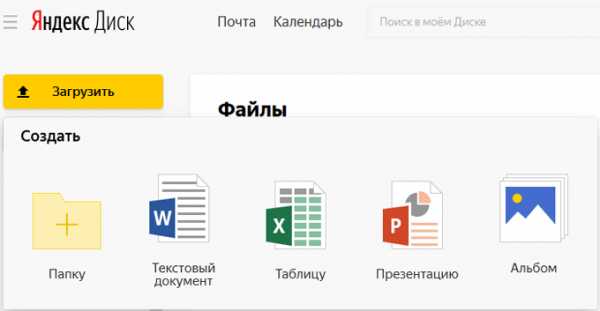
После этого, в окне браузера откроется текстовый процессор Word онлайн.
Ворд онлайн в Облако Mail.Ru
Облако@Mail.Ru поддерживает работу с сервисами Office онлайн. Поэтому из облачного хранилища Облако Mail.Ru пользователи могут создавать текстовые документы Word.
- Войдите в Облако Mail.Ru из электронной почты.
- В левом верхнем углу нажмите на стрелку около кнопки «Создать папку».
- В контекстном меню выберите «Документ».
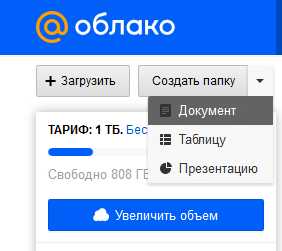
В окне браузера откроется тестовый редактор Word Online.
Выводы статьи
Пользователи могут бесплатно воспользоваться текстовым редактором Word онлайн из состава Office Online. Ворд онлайн доступен из окна браузера на странице Word Online, в электронной почте Outlook.com, из веб-интерфейса в облачных хранилищах OneDrive, Яндекс Диск, Облако Mail.Ru.
Похожие публикации:
vellisa.ru
Word Online (Русский) — Бесплатно
Офисный пакет от Microsoft, безусловно, самая мощная программа на рынке в своей категории. Его пакет инструментов позволяет упростить и автоматизировать обычные офисные деятельности, хотя они также могут быть использованы в других областях, таких как домашних или академических.
Здесь мы найдем все виды программ для управления электронными таблицами, создавать слайд-шоу, но самую популярную функцию, чтобы писать и редактировать тексты. В этом случае мы говорим о Microsoft Word, первая версия которого появилась в 1983 году.
Законная альтернатива пиратской и бесплатной версии Word.
Дело в том, что не так давно, чтобы заполучить этого текстового процессора, было необходимо скачать его на жесткий диск, будь то на компьютере с ОС Windows или на Mac компьютере. Тем не менее, создание более эффективных соединений для передачи данных, а также облачных вычислений, привело к распространению сервисов, к которым любой может получить доступ через Интернет-соединение. И в случае этой программы, мы также видели выпуск онлайновой версии, известной как Microsoft Word Online.
Вам нужна учетная запись Microsoft и Интернет
Единственным необходимым требованием является иметь учетную запись Microsoft (может быть Outlook, но также может быть Hotmail или MSN), номер телефона или Skype ID, связанный с американской компанией. С этого момента вы можете получить доступ к онлайн-версии приложения, что позволит вам работать везде, где бы вы не находились и с вашего браузера.
И здесь вы найдете очень похожее приложение на настольную версию, но бесплатного использования, без необходимости скачать что-либо, и доступное с любой операционной системы (Windows, macOS, Linux, Android, iOS…), с похожими функциями на версию продукта 2016 года, и совместимое с предыдущими, такими как 2013, 2010 или 2007.
Другими словами, бесплатный текстовый процессор, который появился как ответ на другие альтернативы, которые также выросли в тени Office, таких как OpenOffice или LibreOffice, или облачных версий подобных Google Docs.
Основные особенности
- Открывайте, создавайте и редактируйте документы в Интернете.
- Возможность открывать документы из облака или из жесткого диска, карт памяти или любого другого устройства хранения.
- Синхронизация с учетной записью пользователя OneDrive.
- Сохраните вашу работу и продолжайте ее на другом устройстве.
- Создавайте документы с нуля или с помощью готовых шаблонов.
- Функция для преобразования документов Word в PDF.
- Совместимость с DOC, RTF и ODT файлами.
- Обменивайтесь документами с другими пользователями или через Skype.
В общем, это бесплатный онлайновый инструмент для открытия и работы с офисными документами, что, несмотря на определенные ограничения в отношении настольных версий, позволит вам выполнять свою работу с документами, где бы вы ни находились, не беспокоясь о проблемах совместимости. Получайте к нему доступ с Chrome, Firefox, Edge, Opera или любого другого браузера.
www.malavida.com
Download a copy of a Word Online document to my computer
Примечание: Мы стараемся как можно оперативнее обеспечивать вас актуальными справочными материалами на вашем языке. Эта страница переведена автоматически, поэтому ее текст может содержать неточности и грамматические ошибки. Для нас важно, чтобы эта статья была вам полезна. Просим вас уделить пару секунд и сообщить, помогла ли она вам, с помощью кнопок внизу страницы. Для удобства также приводим ссылку на оригинал (на английском языке) .
Your documents are available wherever you have access to the Internet, but sometimes you need to get work done when you’re not connected to the web. The good news is that you can download a copy of your document and work on it without an Internet connection, and then you can upload it later when you do.
Совет: If you have the OneDrive desktop app, you don’t need to download a copy—you already have your OneDrive files on your computer. Any changes you make to the files in the OneDrive folder on your computer will automatically sync the next time you connect to the Internet.
-
Выберите команду Файл > Сохранить как.
-
Нажмите Загрузить.
-
Выберите место для сохранения файла и нажмите кнопку Сохранить.
Быстрый способ
Если вы уже знаете, какой документ вам нужен, вам не требуется открывать его, чтобы сохранить копию на свой компьютер. Просто скачайте копию напрямую из OneDrive.
Совет: Таким образом также можно скачать несколько документов одновременно.
-
Выберите документы, которые вы хотите скачать.
-
В меню OneDrive нажмите кнопку Скачать.
-
Выберите место для сохранения файла и нажмите кнопку Сохранить.
support.office.com
Word Online | Microsoft Docs
- Время чтения: 13 мин
-
Соавторы
В этой статье
Word Online (ранее Word Web App) расширяет возможности Microsoft Word в веб-браузере, где вы можете работать с документами непосредственно на веб-сайте, где хранится документ.Word Online (formerly Word Web App) extends your Microsoft Word experience to the web browser, where you can work with documents directly on the website where the document is stored.
Alignment guides and live layoutAlignment guides and live layout
Линейки и линии сетки недоступны в Word Online. Узнайте больше о различиях при работе с документом через браузер и в приложении Word.Rulers and gridlines are not available in Word Online. Learn more about differences between using a document in the browser and in Word.
Apply stylesApply styles
Сохраненные в документе стили параграфов и знаков можно применить к тексту в Word Online. Узнайте больше о различиях при работе с документом через браузер и в приложении Word.The paragraph and character styles that are saved in a document are available to be applied to text in Word Online. Learn more about differences between using a document in the browser and in Word.
Надстройки OfficeOffice Add-ins
Вы можете приобрести надстройку для Word в Магазине Office. Надстройки Office работают в классическом приложении Word и не доступны в Word Online. Узнайте, как приобрести надстройку для Word.You can get an add-in for Word from the Office Store. Office add-ins only work in the Word desktop app and are not available in Word Online. Learn how to get an add-in for Word.
СохраненииAutosave
Word Online автоматически сохраняет документ после внесения изменений.Word Online automatically saves your document when you make changes.
ЭлементаAutotext
Browse and start from professionally designed templatesBrowse and start from professionally designed templates
Недоступно в Word Online. Дополнительные функции, например создание документов на основе профессионально разработанных шаблонов с сайта Office.com, доступны только в классическом приложении Word. Тем не менее пользователи Office 365: могут настроить библиотеку документов так, чтобы при создании документа запускался пользовательский шаблон. Дополнительные сведения см. в статье Добавление типа контента в список или библиотеку.Not available in Word Online. Advanced design features, such as starting documents from a large selection of professionally designed templates hosted on Office.com, are only available in the Word desktop app. However, Office 365 customers can configure a document library to launch a custom template when a user creates a new document. To learn more, see Add a content type to a list or library.
Маркеры и нумерацияBullets and numbering
В Word Online можно выбрать три стиля маркеров и пять стилей нумерации. Чтобы изменить уровень списка для существующих маркированных и нумерованных списков в документе, а также для списков, созданных в классическом приложении Word, нажмите кнопки «Увеличить отступ» и «Уменьшить отступ». Узнайте больше о различиях при работе с документом через браузер и в приложении Word.With Word Online, you can apply a choice of three bullet styles or five numbering styles. Click the Increase Indent and Decrease Indent buttons to change the list level for existing bulleted and numbered lists in the document, as well as those created in the Word desktop app. Learn more about differences between using a document in the browser and in Word.
ЗаголовкиCaptions
Недоступно в Word Online. Если на вашем компьютере установлено классическое приложение Word, вы можете добавить в документ подписи. Узнайте больше о добавлении подписей в Word 2013.Not available in Word Online. If you have the Word desktop app installed on your computer, then you can use Word to add captions to a document. Learn more about adding captions in Word 2013.
Citations and bibliographyCitations and bibliography
Недоступно в Word Online. В Word Online подписи можно просматривать, но нельзя добавлять. Если на вашем компьютере установлено классическое приложение Word, вы можете добавить в документ список литературы и ссылки. Узнайте больше о создании списка литературы в Word 2013.Not available in Word Online. You can view existing citations in Word Online, but you can’t add citations. If you have the Word desktop app installed on your computer, then you can use Word to add a bibliography and citations to your document. Learn more about creating a bibliography in Word 2013.
Буфер обменаClipboard
Из-за ограничений веб-браузеров текст в Office Online копируется и вставляется иначе, чем в классических приложениях Office. Узнайте больше о копировании и вставке в Office Online.Because of the limitations of web browser technology, copying and pasting text in Office Online differs from copying and pasting text in the Office desktop applications. Learn more about copy and paste in Office Online.
Collaboration- advancedCollaboration- advanced
Недоступно в Word Online. Расширенные функции совместной работы (например, включение регистрации изменений, слияния, сравнения и объединения документов) доступны только в классическом приложении Word. Зарегистрированные изменения в полном объеме появляются в Word Online в режиме просмотра.Not available in Word Online. Advanced collaboration features, such as turning on Track Changes and merge, compare, and combine documents, are only available in the Word desktop app. As expected, tracked changes appear in Word Online while in View mode.
элементы управления контентом;Content controls
Элементы управления содержимым это отдельные элементы управления, которые можно добавлять и настраивать для использования в шаблонах, формах и документах. Узнайте больше об элементах управления содержимым.Content controls are individual controls that you can add and customize for use in templates, forms, and documents. To learn about content controls, see Content controls.
Титульные листыCover pages
В Microsoft Word есть коллекция готовых титульных страниц. Просто выберите титульную страницу и вставьте свой текст вместо образца.Microsoft Word offers a gallery of convenient predesigned cover pages. You can simply choose a cover page and replace the sample text with your own.
Создание дополнительных элементов документаCreation of advanced document elements
Недоступно в Word Online. Дополнительные элементы документа (например, Автотекст, титульные страницы, список литературы, содержание, индекс, формулы и подложки) доступны только в классическом приложении Word.Not available in Word Online. Advanced document elements, such as AutoText, cover pages, bibliography, table of contents, index, equations, and watermarks, are only available in the Word desktop app.
Document parts and themesDocument parts and themes
Недоступно в Word Online. Части и темы документа (например, элементы управления содержимым и готовые коллекции цветовых и шрифтовых схем, а также заготовки графических эффектов) доступны только в классическом приложении Word.Not available in Word Online. Document parts and themes, such as content controls and pre-formatted collections of color scheme, font scheme, and graphic effect pre-sets are only available in the Word desktop app.
Перевод документовDocument translation
Перевод документов непосредственно в браузере. Переводятся даже примечания.Translate documents directly in the browser. Even document comments are translated.
DropboxDropbox
Dropbox служба размещения файлов с облачным хранилищем, синхронизацией файлов, личным облаком и клиентским программным обеспечением.Dropbox is a file hosting service that offers cloud storage, file synchronization, personal cloud, and client software.
ФормулыEquations
Microsoft Word включает встроенную поддержку ввода и редактирования формул, а также их перетаскивания в документы.Microsoft Word includes built-in support for writing and editing equations, as well as equations that you can drop into your documents.
Поиск и заменаFind and Replace
Использовать инструмент «Поиск и замена» можно как в Word Online, так и в классическом приложении Word. Чтобы узнать больше об использовании инструмента «Поиск и замена» в Word Online, просмотрите видео Новые возможности Word Online.Find and replace text in your document using the Find and Replace tool in both Word Online and Word desktop app. To learn more about using Find and Replace in Word Online, see What’s new in Word Online.
Font formattingFont formatting
В Word Online можно применять шрифт, размер шрифта и атрибуты форматирования шрифта, в том числе курсив, подчеркивание, полужирный и надстрочный. Вы можете выделять текст, изменять цвет шрифта и очищать форматирование для выбранного текста. В Word Online доступно форматирование темы документа. Активные шрифты темы находятся вверху коллекции шрифтов, а цвета темы в коллекции цветов шрифта. Узнайте больше о различиях при работе с документом через браузер и в приложении Word.With Word Online, you can apply font, font size, and several font formatting attributes—including bold, italic, underline, and superscript. Highlight text, change font color, and clear formatting for selected text. Document theme formatting is available to format text in Word Online. Find the active theme fonts at the top of the Fonts gallery and theme colors in the Font Color gallery. Learn more about differences between using a document in the browser and in Word.
В Word Online можно добавлять к документам сноски и концевые сноски. Узнайте больше о добавлении сносок и концевых сносок в Word Online.You can add footnotes and endnotes to your documents in Word Online. Learn more about adding footnotes and endnotes in Word Online.
Full fidelity reading viewFull fidelity reading view
Word Online открывает документы из OneDrive и SharePoint в браузере. Структура и форматирование остаются такими же, как если бы вы открыли документ в режиме разметки в классическом приложении Word.When you open your document in OneDrive or SharePoint, Word Online opens the document in the browser. The layout and formatting are what you would see if you were to open the document in Print Layout view in the Word desktop app.
Наборы графических эффектовGraphic effect presets
Вы можете применять к графике специальные эффекты, такие как поворот, тени, насыщенность и текстовые эффекты.You can use presets to apply special effects such as rotation, shadows, saturation, and text effects to graphics.
Вставить в документ верхний и нижний колонтитулы можно как в Word Online, так и в классическом приложении Word. Верхние и нижние колонтитулы можно расположить также на всех страницах документа, кроме первой. Чтобы узнать больше об использовании верхних и нижних колонтитулов в Word Online, просмотрите видео Новые возможности Word Online.Insert a header and footer to your document in both Word Online and the Word desktop app. You also have the ability to apply headers and footers to all pages except the first page of your document. To learn more about using headers and footers in Word Online, see What’s New in Word Online.
ГиперссылкиHyperlinks
В Word Online можно легко создавать ссылки на закладки в документе и устанавливать экранные подсказки, которые отображаются при наведении курсора на ссылку. Узнайте больше о гиперссылках в Word Online.With Word Online, you can easily create links to bookmarks within a document, and set a screen tip that displays when the cursor points to the link. Learn more about hyperlinks in Word Online.
УказательIndex
Указатель содержит термины и темы, рассматриваемые в документе, а также страницы, на которых они встречаются. Чтобы создать указатель, отметьте каждый его элемент, указав имя основного элемента и перекрестную ссылку в документе.An index lists the terms and topics that are discussed in a document, along with the pages that they appear on. To create an index, you mark the index entries by providing the name of the main entry and the cross-reference in your document, and then you build the index.
Правки от рукиInk Editor
Правки от руки позволяют редактировать и форматировать документы с помощью естественных жестов, таких как круговые движения для выделения текста и зачеркивание для его удаления.Ink Editor allows you to edit and format documents using natural gestures such as circling to select text and cross out to delete text.
Вставка изображений в ИнтернетеInsert online pictures
В Word Online можно вставить изображение из файла, сохраненного на локальном жестком диске, или из службы изображений Bing. Узнайте больше о различиях при работе с документом через браузер и в приложении Word.With Word Online, you can insert a picture from a file saved on your local hard drive or from Bing Images. Learn more about differences between using a document in the browser and in Word.
Управление правами на доступ к данным и защита паролемIRM and password-protection
Приложение Word Online отображает документы, которые защищены с использованием управления правами на доступ к данным (IRM). Тем не менее, эти документы невозможно редактировать в браузере и создавать в Word Online. В Word Online невозможно открывать документы, защищенные паролем. Расширенные функции защиты документов (например, создание документов, защищенных с использованием управления правами на доступ к данным, и применение защиты с помощью пароля) доступны только в классическом приложении Word.Word Online displays documents that are protected with Information Rights Management (IRM). However, these documents cannot be edited in the browser, and you cannot create IRM-protected documents in Word Online. Word Online can’t open documents that are encrypted with a password. Advanced document protection features, such as creating IRM-protected documents and applying password-protection, are only available in the Word desktop app.
Средства обучения призваны помочь вам улучшить свои навыки чтения: правильное произношение, скорость чтения и способность понимать прочитанное.Learning Tools are designed to help you improve your reading skills by boosting your ability to pronounce words correctly, to read quickly and accurately, and to understand what you read.
СпискиLists
В Word Online начните вводить текст непосредственно под существующим нумерованным списком, и ваша следующая строка автоматически станет частью списка. Узнайте больше о создании списка в Word Online.In Word Online, start typing directly below an existing numbered list and your next line automatically becomes part of the list. Learn more about creating a list in Word Online.
Mail mergeMail merge
Недоступно в Word Online. Расширенные функции интеграции данных, например слияние почты с помощью электронной таблицы Excel, доступны только в классическом приложении Word.Not available in Word Online. Advanced data integration features, such as mail merge using an Excel spreadsheet, is only available in the Word desktop app.
Просмотр и редактирование в автономном режимеOffline viewing and authoring
Недоступно в Word Online. Для использования Office Online необходимы подключение к Интернету и веб-браузер. На вашем компьютере должно быть установлено классическое приложение Word, чтобы просматривать и редактировать документ без подключения к Интернету или локальному серверу Office Web Apps организации. Если у вас установлено классическое приложение Word, вы можете использовать все возможности Word для просмотра и редактирования документа. При сохранения обновляется и онлайн-документ. Вы также можете скачать и сохранить автономную копию документа, но она не будет синхронизироваться с онлайн-версией. Узнайте больше о сервере Office Web Apps.Not available in Word Online. Office Online requires an Internet connection and an Internet browser. You need the Word desktop app installed on your computer to view and edit a document while disconnected from the Internet or from your organization’s on-premises Office Web Apps Server. If you have the Word desktop app installed, you can use the full functionality of Word to view and edit your document. When you save, the online document is updated with your changes. You can also download and save-as an offline copy of the document, but it will not be in sync with the online version. Learn more about Office Web Apps Server.
Page breaksPage breaks
Вставка разрывов страниц в Word Online и классическом приложении Word.Insert page breaks in both Word Online and the Word desktop app.
Page layout toolsPage layout tools
В Word Online можно регулировать отступы, размер бумаги и ориентацию страниц (вертикальную или горизонтальную). В Word Online не отображаются линейки и сетки. Узнайте больше о различиях при работе с документом через браузер и в приложении Word.With Word Online, you can adjust margins, size of paper, and whether the page is laid out vertically or horizontally in your documents. Word Online does not display rulers and gridlines. Learn more about differences between using a document in the browser and in Word.
Дополнительные сведения об удалении пустой страницы в Word Online.Learn how to Delete a blank page in Word Online.
Page layout tools- advancedPage layout tools- advanced
Недоступно в Word Online. Дополнительные функции разметки страницы (например, границы страниц и нумерация строк) доступны только в классическом приложении Word.Not available in Word Online. Advanced page layout features, such as page borders and line numbers, are only available in the Word desktop app.
Page numbersPage numbers
Вставить в документ номера страниц можно как в Word Online, так и в классическом приложении Word. Номера страниц можно также вставить на всех страницах документа, кроме первой. Чтобы узнать больше об использовании номеров страниц в Word Online, просмотрите видео Новые возможности Word Online.Insert page numbers to your document in both Word Online and the Word desktop app. You also have the ability to apply page numbers to all pages except the first page of your document. To learn more about using page numbers in Word Online, see What’s new in Word Online.
Форматирование абзацаParagraph formatting
В Word Online можно выровнять абзац по левому и правому полям или по центру; включить написание справа налево; уменьшить или увеличить отступ и отформатировать абзацы в виде маркированного или нумерованного списка. Вы также можете очистить форматирование. В Word Online невозможно настроить междустрочный интервал. Узнайте больше о различиях при работе с документом через браузер и в приложении Word.With Word Online, you can align paragraphs left, right, or centered; run text right-to-left; increase or decrease indentation; and format paragraphs as a bulleted or numbered list. You can also clear formatting. You cannot adjust line spacing in Word Online. Learn more about differences between using a document in the browser and in Word.
В Word Online можно изменять размеры изображений и добавлять в документ замещающий текст. Узнайте больше о различиях при работе с документом через браузер и в приложении Word.With Word Online, you can resize pictures and add alternative text in your document. Learn more about differences between using a document in the browser and in Word.
Форматированные шрифтовые и цветовые схемыPreformatted font and color schemes
Чтобы документы выглядели одинаково и профессионально, можно использовать темы. Темы можно применять к таблицам, диаграммам, фигурам и схемам, чтобы обеспечить единообразие шрифтов, эффектов и цветовых схем.You can use themes to simplify the process of creating matching, professional-looking documents. Themes can be applied to tables, charts, shapes and diagrams to provide consistent fonts, effects, and color schemes.
Онлайн-презентацияPresent online
Недоступно в Word Online. В классическом приложении Word 2013 можно использовать службу презентаций Office или Skype для бизнеса online для отображения документа во время собраний по сети, чтобы ваши коллеги могли перейти по ссылке и посмотреть, как вы представляете документ.Not available in Word Online. With Word 2013 desktop app, you can use Office Presentation Service or Skype for Business Online to display a document during an online meeting so that colleagues can follow a link to watch as you page through the document.
Print to PDFPrint to PDF
В Word Online можно одним щелчком создать файл PDF и открыть диалоговое окно «Печать». Узнайте больше о печати документов в Word Online.With Word Online, you get a one-click process for generating a PDF and displaying the Print dialog box. Learn more about printing a document in Word Online.
Printing- advancedPrinting- advanced
Недоступно в Word Online. Расширенные функции печати, например, печать исправлений и свойств документа, доступны только в классическом приложении WordNot available in Word Online. Advanced printing features, such as printing markups and document properties, are only available in the Word desktop app
Word Online автоматически проверяет правописание по мере набора текста и подчеркивает красной волнистой линией текст, написанный с ошибками. В приложение включены общие действия автозамены, например исправление стандартных ошибок или преобразование знаков в символы. Кроме того, можно задать язык проверки правописания или отключить проверку правописания для выделенного текста. Узнайте больше о различиях при работе с документом через браузер и в приложении Word.Word Online automatically checks spelling as you type and applies a wavy red underline to misspelled text. Common AutoCorrect actions are included, such as correcting routine misspellings or converting characters to symbols. Additionally, you can set the proofing language or turn off the spelling checker for selected text. Learn more about differences between using a document in the browser and in Word.
Недоступно в Word Online. Расширенные средства проверки правописания (например, добавление новых слов в словарь проверки правописания, подключение пользовательского словаря, средств для языка и перевода) доступны только в классическом приложении Word.Not available in Word Online. Advanced proofing tools, such as adding new words to the spell check dictionary, applying a custom dictionary, and language and translation tools, are only available in the Word desktop app.
Real-time co-authoringReal-time co-authoring
Над документом могут работать сразу несколько пользователей. Благодаря обновляемым в реальном времени данным о присутствии в Word Online и Word 2016 вы можете видеть, над какой частью документа работают ваши коллеги (что позволяет избегать конфликтов при редактировании) и какие изменения они вносят. Word 2013 поддерживает одновременное редактирование, но данные о присутствии не отображаются. Кроме того, другие авторы видят изменения только после сохранения документа. Чтобы узнать больше о совместном редактировании в реальном времени, просмотрите видео Новые возможности Word Online и ознакомьтесь со статьей Совместное редактирование документов Word в режиме реального времени.More than one person can work simultaneously in a document. In Word Online and Word 2016, real-time presence helps you see where your co-authors are working in the document so that you don’t create conflicts as you edit, and you can see changes as they’re being made. Word 2013 supports simultaneous editing, but there is no presence indication, and changes can’t be seen by multiple authors until the document is saved. To learn more about real-time co-authoring, see What’s new in Word Online and Collaborate on Word documents with real-time co-authoring.
Функции создания списка литературы, содержания и индексов отображаются в документе в полном объеме в режиме просмотра. В режиме редактирования они появляются в виде заполнителей, которые можно удалять, но невозможно редактировать или обновлять. Расширенные справочные средства (например, создание списка литературы, содержания, индексов или таблицы ссылок) доступны только в классическом приложении Word.Bibliography, table of contents, and index features display in the document as expected in View mode. In Edit mode, they appear as placeholders that you can delete but not edit or update. Advanced reference tools, such as creating a bibliography, table of contents, index, or table of authorities, are only available in the Word desktop app.
Отображение текстовых полей и фигурRendering of text boxes/shapes
Вы можете вставить текстовые поля и фигуры, а затем быстро изменить цвет текста, заливки или границы.You can insert text boxes and shapes and then quickly change the color of text, the inside (fill) color, or the color of the border.
Помощник исследователяResearcher
Помощник исследователя помогает находить и добавлять в документ достоверные источники и содержимое. Помощник исследователя получает подходящее содержимое из Интернета с помощью Bing. Дополнительные сведения см. в статье Удобная работа с источниками в Word.Researcher helps you find and incorporate reliable sources and content for your document. Researcher uses Bing to pull in the appropriate content from the web. For more information, see Research for your paper easily within Word.
Недоступно в Word Online. Расширенные функции мультимедиа, например вставка видео из Интернета или видео PowerPoint в документ Word, доступны только в классическом приложении Word.Not available in Word Online. Advanced rich media features, such as inserting online videos or a PowerPoint video into your Word document, are only available in the Word desktop app.
Rich table formattingRich table formatting
Расширенное форматирование таблиц (например, выбор стандартных стилей таблиц, настройка строк и столбцов заголовков, настройка заливки и границ) доступно как в Word Online, так и классическом приложении Word. Чтобы узнать больше о форматировании таблиц в Word Online, просмотрите видео Новые возможности Word Online.Advanced table formatting, such as choosing pre-set table styles, setting options for header rows and columns, and setting options for shading and borders, are available in both Word Online and the Word desktop app. To learn more about table formatting in Word Online, see What’s new in Word Online.
Save As and Download a copySave As and Download a copy
С помощью Word Online можно сохранить локальную копию документа.With Word Online, you can save a copy of the document locally.
Сохранить как PDFSave as PDF
Используйте Word Online, чтобы сохранять файлы в формате PDF и преобразовывать их в этот формат для отправки через Интернет или печати. Дополнительное программное обеспечение или надстройки не требуются.You can use Word Online to save or convert your files to PDFs so that you can share them or print them using commercial printers. And you won’t need any other software or add-ins.
В Word Online можно одним щелчком отправить пользователям ссылку для просмотра и редактирования документа. Узнайте больше о различиях при работе с документом через браузер и в приложении Word.With Word Online, it’s a one-click process for sending a link that others can use to view or edit the document. Learn more about differences between using a document in the browser and in Word.
Simple table creationSimple table creation
В Word Online можно вставлять таблицы, редактировать в них текст и легко изменять их базовую структуру, например добавлять или удалять строки и столбцы. Дополнительные расширенные функции таблицы (например, настраиваемые стили таблицы, размер ячеек, направление текста и порядок сортировки) доступны только в классическом приложении Word.With Word Online, you can insert a table, edit table text, and easily edit basic table structure, such as adding or deleting rows and columns. More advanced table features, such as custom table styles, cell size, text direction, and sort order, are only available in the Word desktop app.
SmartArtSmartArt
В Word Online существующие документы с объектами SmartArt корректно отображаются в режиме просмотра. В режиме редактирования они появляются в виде заполнителей, которые можно удалять, но невозможно редактировать. В Word Online нельзя перемещать их и изменять их размеры. Расширенные художественные функции (например, вставка фигур, диаграмм, текстовых полей, объектов SmartArt или WordArt) доступны только в классическом приложении Word.With Word Online, existing documents with SmartArt display properly in View mode. In Edit mode, they appear as placeholders that you can delete but not edit. They cannot be moved or resized in Word Online. Advanced art features, such as inserting shapes, charts, text boxes, SmartArt, or WordArt, are only available in the Word desktop app.
СодержаниеTable of Contents
Недоступно в Word Online. В Word Online оглавление можно просматривать, но нельзя создавать. Если на вашем компьютере установлено классическое приложение Word, вы можете создать оглавление в документе. Узнайте больше о создании оглавления.Not available in Word Online. You can view an existing table of contents, but you can’t create one using Word Online. If you have the Word desktop app installed on your computer, then you can use Word to create a table of contents in your document. Learn more about how to create a table of contents.
Table of AuthorityTable of Authority
Недоступно в Word Online. Вы можете просматривать существующую главную таблицу, но создать ее с помощью Word Online невозможно.Not available in Word Online. You can view an existing table of authority, but you can’t create one using Word Online.
Тематический поискTap
Выполняйте поиск и повторно используйте содержимое с помощью функции тематического поиска. Она показывает релевантные файлы, которые вы чаще всего используете, позволяя сосредоточиться на создании документов, а не на поиске файлов и информации. Дополнительные сведения см. в статье Поиск и использование необходимого содержимого.Use the Tap feature to find and reuse content. Tap surfaces relevant files that you use most frequently, allowing you to focus on document creation rather than searching for files and information. For more information, see Find and use the content you need.
ПомощникTell Me
Если вам нужно сделать что-то в Word Online, но вы не знаете как, можно воспользоваться функцией поиска «Подробнее», чтобы быстро найти нужные сведения. Эта функция распознает задачи, которые вы пытаетесь выполнить, и помогает сделать это быстрее, предоставляя варианты.When you need to accomplish something in Word Online but don’t know how, you can use the Tell Me search feature to quickly find what you’re looking for. Tell Me understands what you’re trying to accomplish and helps you do it faster by making suggestions.
Служба переводаTranslation service
Вы можете переводить текст (файлы, фразы или отдельные слова) с помощью инструментов перевода, доступных в Word Online.You can translate text, whether a whole file, selected words for phrases, or individual words, with the translation tools available in Word Online.
Отмена и повторUndo and Redo
Отменяет ряд действий или повторяет действие.Undo a series of actions, or repeat an action.
Скрипты VBA и формVBA and Forms scripts
Элементы управления Active X, встроенные объекты OLR и строка подписи отображаются в документе в полном объеме в режиме просмотра. В режиме правки они отображаются в виде заполнителей, которые можно удалить, но нельзя изменить. В Word Online нельзя перемещать их и изменять их размеры. Дополнительные элементы управления и макросы доступны только в классическом приложении Word. Узнайте больше о различиях при работе с документом через браузер и в приложении Word.Active X controls, embedded OLR objects, and a signature line will display in the document as expected in View mode. In Edit mode, they appear as placeholders that you can delete but not edit. They cannot be moved or resized in Word Online. Advanced controls and macros are only available in the Word desktop app. Learn more about differences between using a document in the browser and in Word.
В Word Online можно вставлять, редактировать и удалять комментарии в режиме редактирования. Вы также можете ответить на комментарий или отметить его как прочитанный как в классическом приложении Word.With Word Online, you can insert, edit, or delete comments in Edit mode. You can also reply to a comment or mark it as done, just as you would in Word on the desktop.
Водяные знакиWatermarks
Подложки это текст или изображения, расположенные за текстом в документе, например «Черновик» или «Конфиденциально». В Word есть коллекция готовых подложек. Вы также можете создать собственную подложку, например логотип компании, для своего документа.Watermarks are text or pictures placed behind the text in your document; for example, you can add text watermarks such as Draft or Confidential. Word has a gallery of watermarks to choose from, or you can create your own custom watermark, such as a company logo for your document.
СтатистикаWord count
Word Online может подсчитать примерное количество слов в документе. Узнайте больше о статистике в Word Online.Word Online gives you a rough word count for words in your document. Learn more about word count in Word Online.
МасштабированиеZoom
Масштабирование доступно в режиме просмотра. Для масштабирования в режиме правки в Word Online используйте параметры браузера. Узнайте больше о статистике в Word Online.Zoom is available in View mode. With Word Online, use your browser’s view settings to zoom in or out in Edit mode. Learn more about word count in Word Online.
Доступность функцийFeature Availability
Просмотреть функции, доступные в планах Office 365, отдельных и локальных решениях, можно в статье Описание службы Office Online.To view feature availability across Office 365 plans, standalone options, and on-premise solutions, see Office Online Service Description.
docs.microsoft.com
Word online (без регистрации и бесплатно), Exel online
Вам нужно создать word или exel документ, презентацию, но без установки программного обеспечения, то есть online, без регистрации и бесплатно, тогда предлагаю следующие ресурсы.
Скачать исходники для статьи можно ниже
1. Яндекс.Диск
У большинства пользователей есть yandex почта или yandex деньги – без них уже, по-моемому, не куда не деться – таким образом у вас уже есть yandex аккаунт!
Тогда заходим на Яндекс.Диск:
“disk.yandex.ru”
Здесь жмем на кнопку “Создать”:
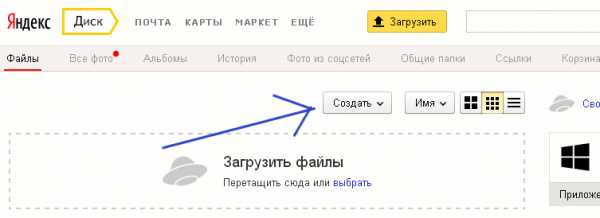
Выбираем тип документа, который нужно создать, например, “Текстовой документ”:
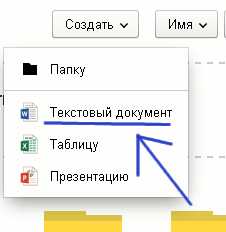
После чего нам откроется Интерфейс Онлайн Редактора Word:
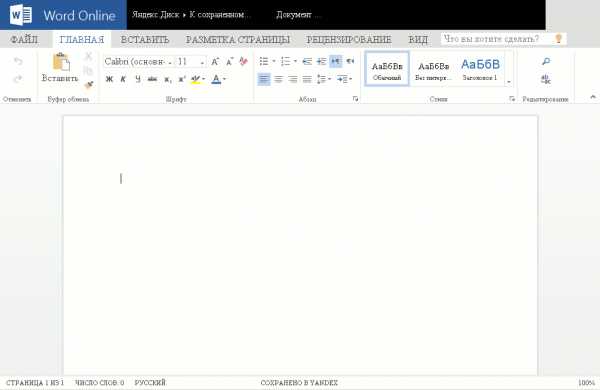
2. Mail.Облако
Почта от “Mail.ru”, предполагаю, также есть у всех, поэтому аккаунт у вас тоже есть.
Аналогично первому представленному ресурсу, заходим на Mail.Облако:
“cloud.mail.ru”
Здесь жмем на кнопку “Создать”:
Выбираем тип документа, который нужно создать, например, “Текстовой документ”:
После чего нам откроется Интерфейс Онлайн Редактора Word:
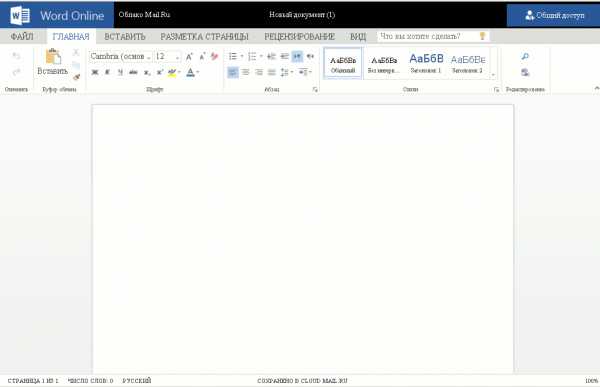
3. Google Документы
Почта от Google – “gmail.com” – наверное, также есть у большинства!
Поэтому переходим на сайт Google.Документы:
“docs.google.com”
Здесь жмем на круглую кнопочку “+” в нижнем правом углу:
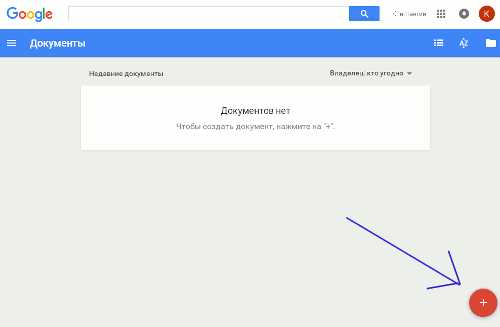
Интерфейс Онлайн Редактора Word:
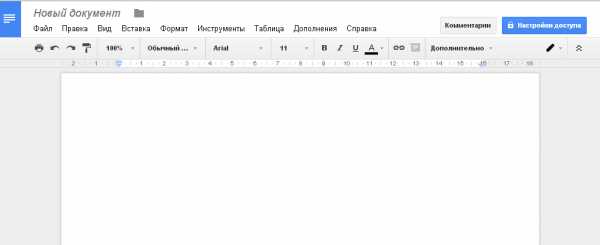
mnogoblog.ru
Microsoft Word без регистрации — бесплатный офис онлайн
Активатор для Office, скачать Word бесплатно — популярнейшие запросы во всех поисковых системах. Но Ворд «без регистрации» и «без ключа» устанавливаемый на ПК, мягко говоря, не совсем законен.
Хотя почему выбирают ломанный, а не легальный офис в общем-то понятно — лицензия на Word всегда стоила недешево. Хочешь получить его честно — изволь раскошелиться и никаких больше вариантов. Только к концу «нулевых» было заявлено, что свободный Microsoft Office все-таки будет, но только в виде онлайн-версии. И теперь самый известный офисный пакет доступен всем желающим и совершенно бесплатно.
Ограничения в облачном офисе сделаны следующие:
- Ворд и все программы по функциям сильно урезаны;
- Для работы с онлайн-версиями необходима учетная запись Майкрософт.
Тем, не менее вы получите полноценный текстовой редактор со 100-процентной поддержкой RTF, DOC, DOCX файлов, которые корректно открываются в обычном Ворде.
Сравните.
Классический (десктопный) Microsoft Word

Облачная онлайн версия Microsoft Word
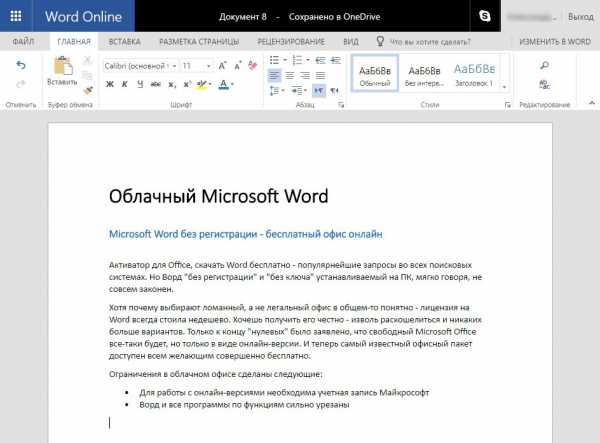
Из интерфейса программы вырезаны:
- Дизайн;
- Макет;
- Ссылки;
- Рассылки.
Но основной функционал оставлен. Это:
Вставка
Разметка страницы
Рецензирование
Вид документа
Т.е. функционал онлайн Ворда покрывает большинство потребностей, которые нужны от текстового редактора и к тому же без установки на ПК.
Для работы с документом в оффлайне достаточно нажать ссылку «Изменить в Word».

Документ будет скачан и загружен в классический Microsoft Word. Если программа на компьютере не установлена, то предложат скачать его пробную версию. Приобретается лицензионный Ворд либо по фиксированной цене или в виде ежемесячной подписки. Действует подписка до тех пор, пока пользователь ее оплачивает.
Учетная запись Майкрософт
Для начала работы с онлайн-офисом необходимо зарегистрировать Microsoft аккаунт. К нему же будут привязаны все облачные службы и сервисы компании (см. рис. ниже).
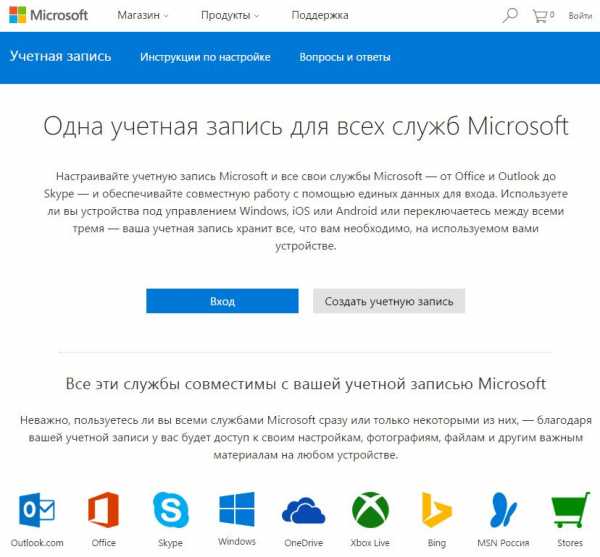
И хотя возможности, предоставляемые Майкрософт очень обширны — кроме офиса зарегистрированный пользователь получает: e-mail, Skype, Xbox Live аккаунты, сохранение своих файлов в облачном хранилище OneDrive — популярность этих служб у нас, да и в других странах не высока.
Главная причина, конечно — Гугл. Интернет-гигант значительно раньше запустил и более агрессивно продвигает свои аналоги: Gmail, Google Drive, Google Docs и др. А практически монопольный захват мобильного рынка ОС Android привязал владельцев смартфонов ко всем Гугл-службам.
Вторая причина — популярность региональных онлайн-сервисов. В России это прежде всего Яндекс и Mail.ru. Специально заводить или постоянно переключаться в другой онлайн-акканут интернет-пользователям не любят. Т.е. зачем, например почта от Майкрософт, если у вас уже давно есть email-аккаунт на Яндексе или в Mail.ru? И такая же причина с другими службами.
Как получить Microsoft Word без регистрации
Понимая, что привлечь интерес к своему онлайн-офису напрямую не удается, Майкрософт заключила соглашения с Яндексом и Mail.ru для интеграции офиса в их облачные сервисы.
Что это дало региональным онлайн-игрокам?
Разрабатывать и поддерживать аналог Google Docs компаниям не нужно, да и интерфейс Ворда для работы с текстом россиянам более привычен.
Для Майкрософт — это бесплатная реклама своего офиса среди миллионов зарегистрированных онлайн-пользователей, тем более, что в оффлайне Word так и остается самым популярным текстовым редактором.
Microsoft Word в Яндексе
В Яндексе Microsoft Word онлайн интегрирован в Яндекс Диск.
Чтобы открыть или создать документ в формате DOCX, необходимо:
1. Перейти в Яндекс Диск.
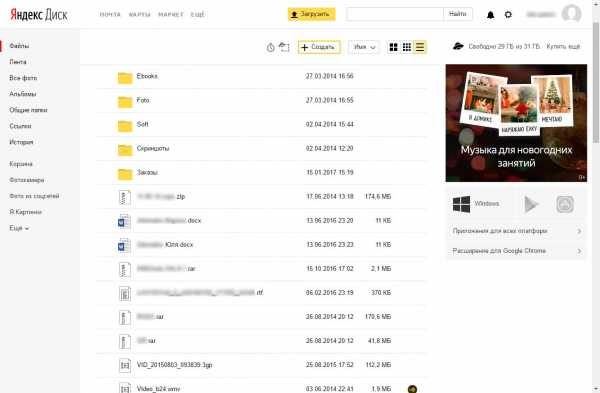
2. Нажать «Создать» и выбрать «Текстовой документ»
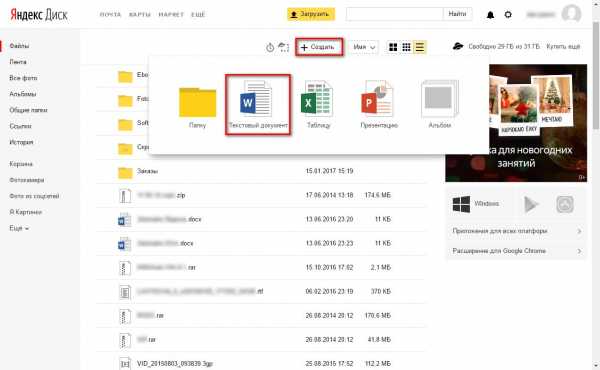
3. После чего загрузится облачная версия Ворда.
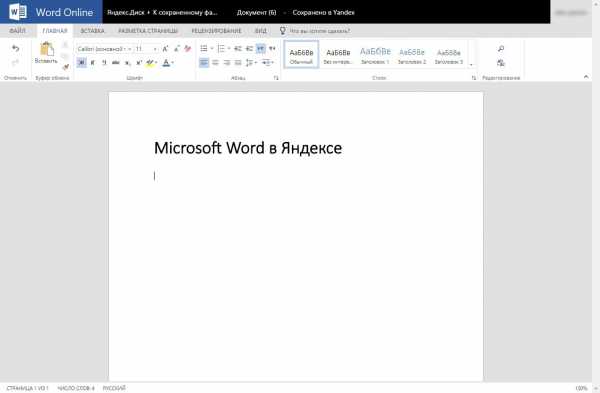
Microsoft Word в Mail.ru
В Mail.ru Microsoft Word онлайн интегрирован в Облако.Mail.ru.
Чтобы открыть или создать документ в формате DOCX, необходимо:
1. Перейти в Облако.Mail.ru.

2. Нажать «Создать» и выбрать «Документ»
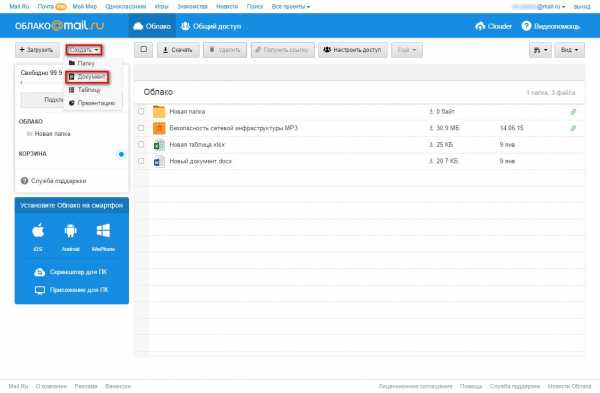
3. И облачный Ворд также будет загружен онлайн.
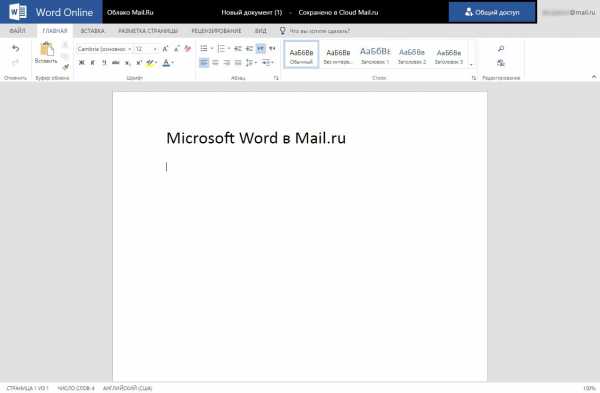
Как видно, где-либо регистрироваться для работы с известным текстовым редактором не нужно и Microsoft Word теперь всегда «под рукой» на любом ПК в привычном онлайн-окружении и абсолютно бесплатно.
Автор: Юлия Панова.
17.01.2017 Просмотров: 27471
juliapanova.ru
Онлайн ворд офис: Открывайте документы онлайн
Интенсивное развитие компьютерных технологий, дает возможность без установки программного обеспечения на компьютер, выполнять различные функции. Все что нужно для этого – Интернет и браузер, посредством которого будет производиться вход на интерактивные сервисы для выполнения функций нужных пользователю. Одним из успешных проектов является Word Online, который был успешно интегрирован в Сеть и уже приносит много пользы.
Преимущества интерактивного офиса Word от Microsoft
Для того, чтобы открыть Microsoft Word Online заходим по ссылке. Открывается стартовая страница.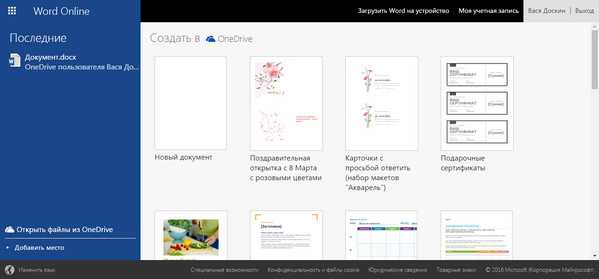
Основным достоинством сервиса, является мобильность и возможность использования с любого устройства, которое имеет установленный браузер(Google Chrome, Яндекс браузер и т.д). и подключение к сети. Это открывает новые горизонты возможностей и спектр использования офиса, поскольку теперь, не устанавливая на девайс программы, вы можете пользоваться им абсолютно бесплатно. Конечно, невозможно отметить тот факт, что в отличии программы Word от Microsoft,
интерактивная версия продукта является абсолютно бесплатной.
Таким образом, этот продукт стал еще актуальнее, и спектр использования софта расширился многократно.
Функционал Word онлайн
Конечно же, разработчики не стали создавать совершенно новый продукт, поскольку программа Word итак имеет весьма хорошие возможности с удобной навигацией, поэтому интерактивный аналог имеет сходный интерфейс с программой, и нисколько не уступает по возможностям.
Если нажать на иконку вверху слева, то можно видеть состав пакета. Тут есть и word и excel.
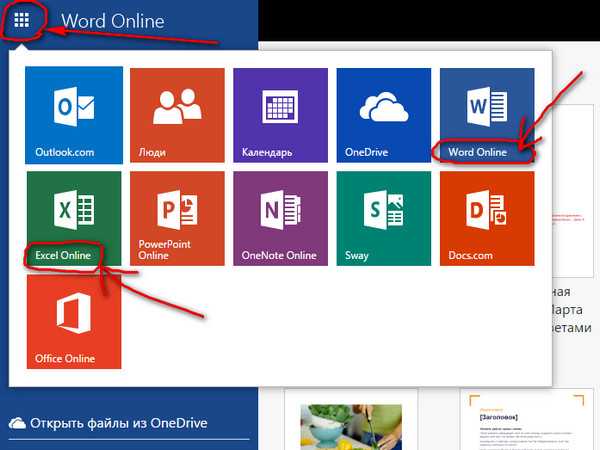
Работать с этим сервисом достаточно комфортно, не нужно изучать новые функции и запоминать расположение инструментов, все находится на тех же местах, как в программе.
Тут даже Skype интегрировали. Нажав на кнопку можно и документ делать и консультироваться по скайпу!
Таким образом, вы можете с первых минут уже выполнить нужные операции, например, открыть документ, редактировать его и сохранить, или же создать новый и загрузить на свой ПК. Отличается работа только в открытии и сохранении файлов, что осуществляется при помощи файлового проводника, в котором нужно указать путь сохраняемого файла или выбрать расположение загружаемого.
Поддержка форматов
Работать интерактивный офис Word способен с такими же форматами, которые понимает программа Microsoft Word. Таким образом, онлайн аналог Microsoft Word, нисколько не уступает по возможностям и поддержки форматов, с аналогичными программами. Вы можете, как создать документ с расширением Doc или отредактировать уже имеющийся и сохранить его. Все это доступно в любой момент прямо из вашего браузера.
Отличия
Проекты Microsoft никогда не сдают позиции, и онлайн Word тоже заслуженно можно назвать успешным. Самым цепким отличием является бесплатность, и очень широкий функционал. На данный момент нет в Интернете подобных проектов, которые бы предложили на бесплатной основе такие возможности. Поэтому выделим к основным отличиям свободное использование и наличие хорошего функционала.
Если вам нужен текстовый редактор, поддерживающий большинство современных форматов – то онлайн Word офис от компании Microsoft – это идеальное решение ваших проблем. Не нужно устанавливать программу, достаточно посетить ресурс и вы получите бесплатный полнофункциональный инструмент для выполнения офисной работы.
Похожие статьи:
Запись имеет метки: Полезное
moydrugpc.ru
